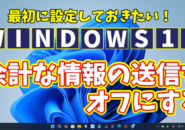今回は、Windows11の
アニメーションやエフェクトをカットして
パソコンを軽量化する方法をご紹介します
<スポンサードリンク>
Windows11は標準の状態だと
たとえばウィンドウを開いた時に
アニメーションの効果が入ったり
開いたウィンドウに影を付けたりなどの
エフェクトの効果が入っています
これらの効果の中には
パソコンをより使いやすくするものもあれば
特に使い勝手とは関係のない
ものもあったりします
パソコンを使っている中で
これらの効果が特に気にならなければ
そのまま使えば良いですが
パソコンの動きが重くなったり
こういった効果が
少し鬱陶しく感じる場合は
設定でこれらの効果の
オン・オフを切り替えることができます
設定の方法を動画で解説していますので
気になる方は、以下よりご覧ください↓
■使用ソフト
・動画キャプチャー:Bandicam
・動画編集:filmoraX
ではでは、今回はこのへんで。
<スポンサードリンク>